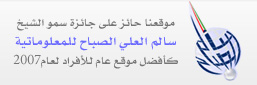الدرس 22:إضافة أزرار إجرآت في بوربوينت
- التفاصيل
- المجموعة: الدورة الأولى في Power Point
- الزيارات: 16521
إدراج زر أمامي وخلفي
-
انقر القائمة عرض الشرائح.
-
أشر إلى الأمر أزرار إجراءات ثم اختر زر الإجراء الذي تريده.
-
اسحب على الشريحة ثم أفلت زر الماوس عندما يصبح زر الإجراء بالحجم الذي تريده.
-
إذا لزم الأمر، املأ مربع الحوار إعدادات الإجراء ثم انقر موافق.
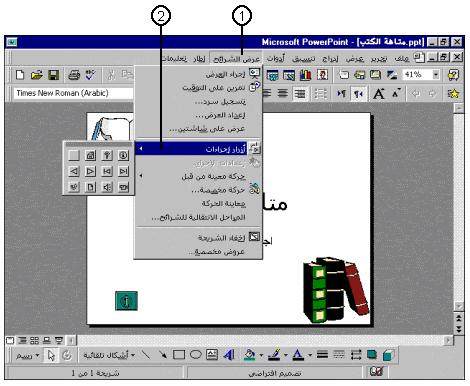
اختبار زر الأجراء
-
انقر زر معاينة عرض الشرائح.
-
اعرض الشريحة التي تحتوي على زر الإجراء.
-
انقر زر الإجراء.
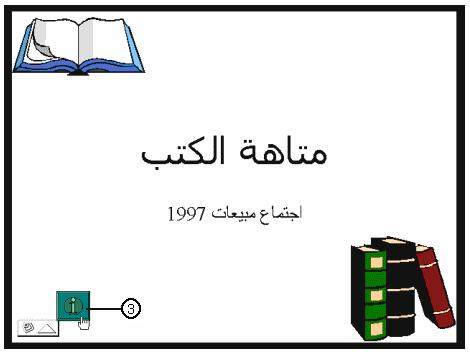
إنشاء زر إجراء للانتقال إلى شريحة معينة
-
اختر الأمر عرض الشرائح ثم أزرار إجراءات.
-
انقر الخيار مخصص.
-
اسحب لإدراج زر الإجراء على الشريحة.
-
انقر زر الخيار ارتباط تشعبي بـ وانقر سهم المربع المنسدل وانتق شريحة من لائحة وجهات الارتباط التشعبي.
-
انتق الشريحة التي تريد أن ينقلك إليها زر الإجراء ثم انقر الزر موافق مرتين.
-
انقرالأيمن على زر الإجراء ثم اختر إضافة نص.
-
اكتب إسم الشريحة التي تريد أن يشير إليها زر الإجراء.
-
انقر خارج زر الإجراء لإلغاء انتقائه.
-
ابدأ بتقديم عرض الشرائح واختبر زر الإجراء.
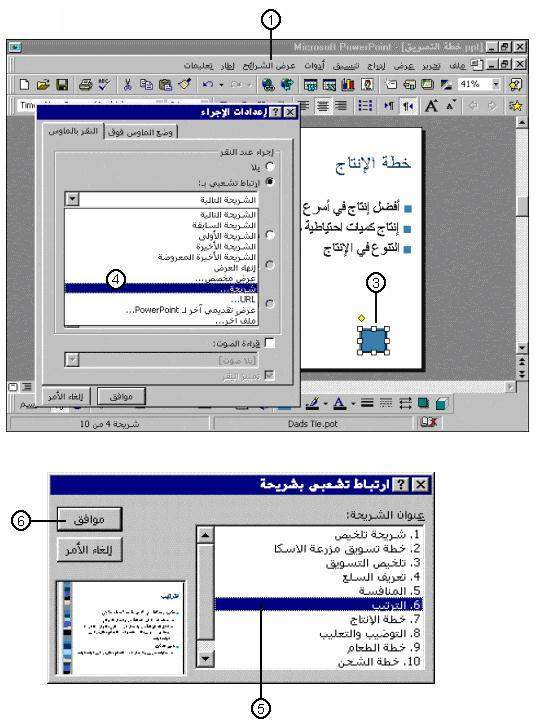
-
استعمال زر الإجراء Return (إرجاع) للعودة إلى آخر شريحة: إذا كنت تريد أن يتمكن الحضور من العودة إلى الشريحة التي كان يعاينها سابقاً، بغض النظر عن الشريحة الحالية في العرض التقديمي، أدرج زر الإجراء Return (إرجاع).
-
إنشاء زر إجراء مربّع: اضغط المفتاح Shift أثناء السحب لإنشاء زر إجراء مربّع.